一位用户反馈说电脑在使用securecrt的时候会出现乱码,也不知道什么原因,其实这是因为用户的设置没有完成正确,所以才会导致自己在使用securecrt的时候输入中文出现的却是一大串乱码。想要解决此问题,不妨阅读下文教程内容吧。
推荐:最新系统下载
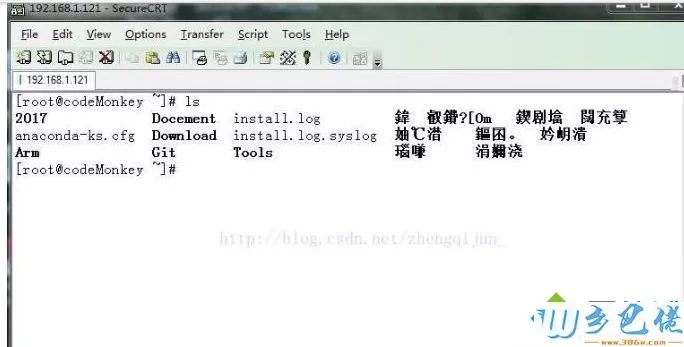
解决方法如下:
win8.1 - 14 、首先鼠标要选择【Options】,依次点击【Session Options】、【Appearance】,然后把字符编码的默认设置修改成UTF-8格式。如下图:

windows7系统之家 - 15 、鼠标选择【字体】,把字符集调整成GB2312,如果没有完成这个步骤输入就会出现问号。如下图:
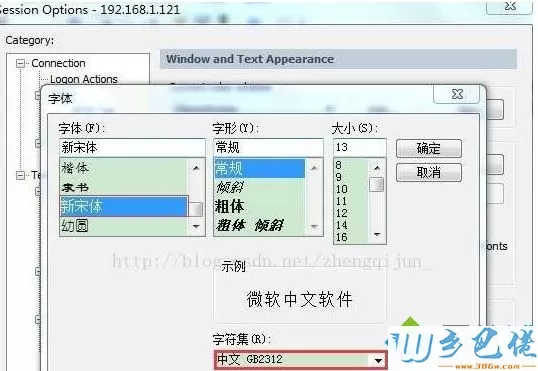
windows7 - 1、完成上面的操作之后,关闭securecrt的所有连接,然后重新开始连接。如下图:
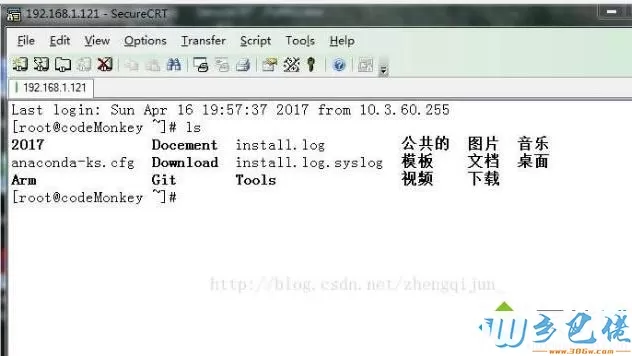
以上就是电脑在securecrt中输入中文出现乱码的解决方法,其中第二个步骤是非常关键的步骤,非常重要,否则输入中文的时候会出现问号。


 当前位置:
当前位置: